如何设置PPT中每一页的播放时间,编辑好幻灯片的内容和动画效果后保存,然后点击上面的幻灯片放映命令,找到排练计时功能,播放完成后点击保存。下面小编给大家带来的是设置PPT中每页播放时间的方法。
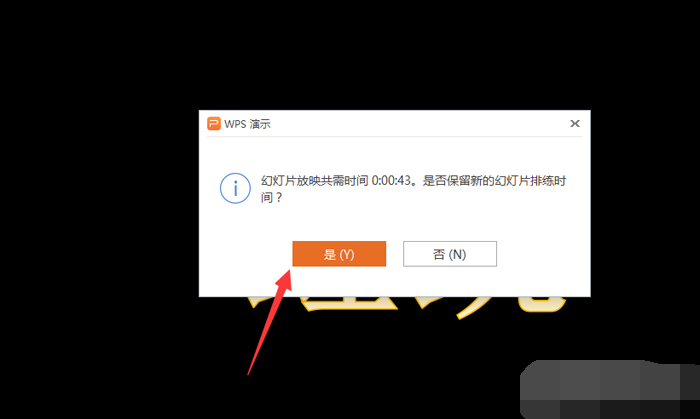
PPT设置每页的播放时间方法
1.编辑完幻灯片的内容和动画效果后,先保存,然后单击上面的幻灯片命令。
2. 幻灯片放映如上。
3.找到排练计时功能。
4、然后进入这个界面,左上角的时间是幻灯片使用的时间,一个是总时间,一个是单个页面的停留时间。
5、播放完成后,点击“保存”,然后在播放幻灯片时,会自动按照刚才的颜色时间播放幻灯片的每一页。
分享到: